快速入门
第5步:巡检点设置
巡检点是巡检卫士中的最核心的管理元素,巡检工作都是针对巡检点展开。
登录应用管理中心,在主菜单中点击【巡检点】,再点击【点设置】进入巡检点设置页面:
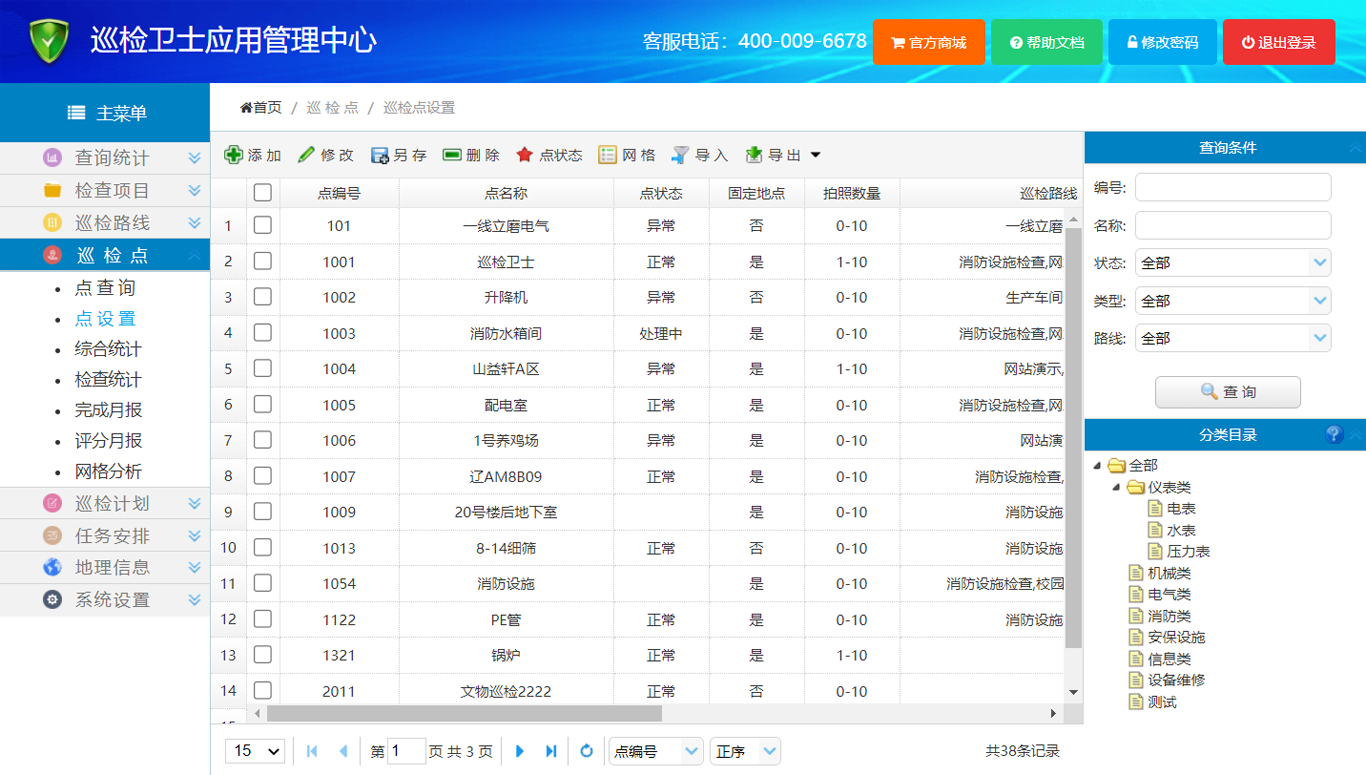
1、添加巡检点
进入巡检点设置页面,在工具条上点击【添加】,打开新建巡检点页面:
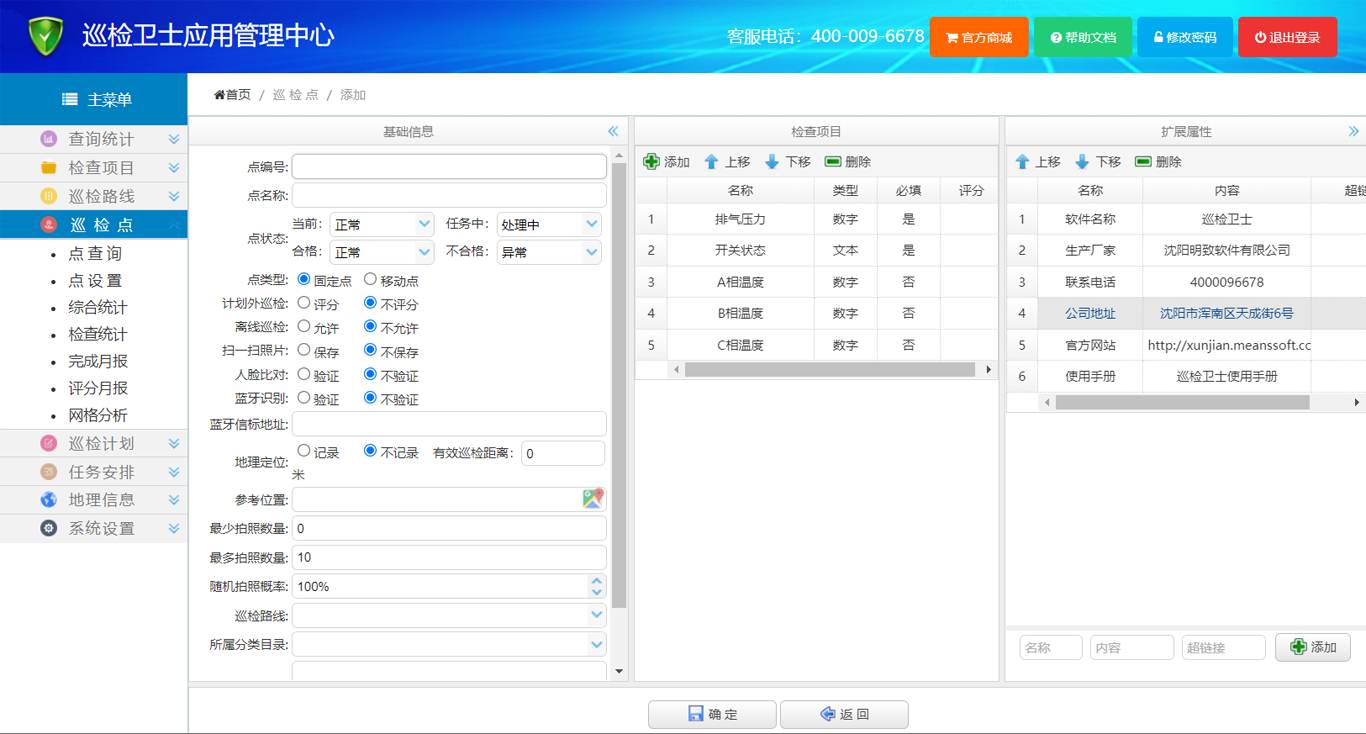
在“点编号”输入框中填写巡检点的编号,点编号是巡检点的唯一身份标识,数字类型,同一应用内不允许重复。
在“点名称”输入框中填写巡检点的名称。
在“巡检路线”下拉框中选择巡检点所属路线。
在【检查项目】选项卡中,选择并添加该巡检点需要检查的项目。
在【扩展属性】选项卡中,添加该巡检点扩展属性信息,用以建立巡检点的电子描述档案。
然后点击【确定】按钮,完成巡检点添加。
2、修改巡检点
在巡检点设置页面,先点击选中指定巡检点所在的行,然后在工具条上点击【修改】,或者用鼠标左键双击指定巡检点所在的行,打开修改巡检点信息页面,修改后,点击【确定】按钮。
3、删除巡检点
在巡检点设置页面,先点击选中需要删除的巡检点所在的行,然后在工具条上点击【删除】按钮,确认后将删除选中的巡检的。
4、批量导入
当巡检点数量较多时,可以在工具条上点击【导入】,下载EXCEL模板文件,按模板要求逐行编辑巡检点数据,然后选择并上传这个文件,批量导入巡检点信息。
5、打印二维码
在巡检点设置页面,鼠标左键双击指定的巡检点,进入巡检点的修改页面,点击右侧的选项卡中的“卫士码”,查看该巡检点的二维码图样:

点击【打印】按钮,通过打印机将二维码打印在纸张上,粘贴到巡检点现场。
在巡检卫士官方商城中有亚克力、PVC、PET等多种材质的巡检牌,设计精美,欢迎选购,点击购买。
